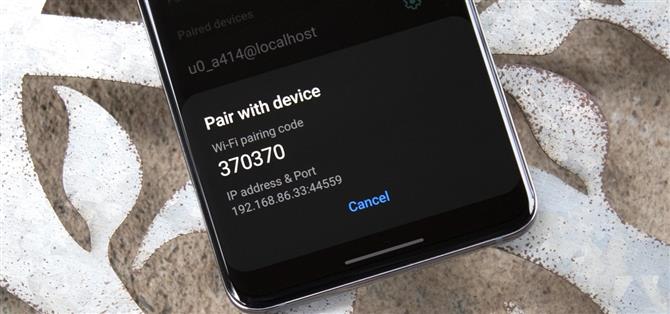סמסונג אחד של UI 3.0 העור בנוי על גבי גוגל אנדרואיד 11 קוד פתוח קוד, כלומר אתה מקבל את כל התכונות הסטנדרטיות, בתוספת כמה דברים בונוס מגניב מסמסונג. עם זאת, זה אחד מאותם תכונות תקן aosp כי אתה עלול למצוא שימושי ביותר אם אתה שולח הרבה פקודות ADB.
Google הבנת בהדרגה מערכת לשליחת פקודות ADB מהמחשב שלך לטלפון שלך על רשת Wi-Fi משותפת. בגרסאות קודמות, זה היה שם, אבל די פיניקי. עכשיו, התכונה היא סוף סוף להשלים ואמין מספיק כדי להשתמש כמו חיבור ברירת המחדל ADB, אז זה זמן גבוה לך ללמוד כיצד להשתמש בו.
שלב 1: הפעל אפשרויות מפתח
ראשית, פתח את App ההגדרות שלך וגלול למטה כדי להקיש על "אודות הטלפון" בתחתית. משם, הקש על "מידע תוכנה". פעם אחת, הקש על "בניית מספר" כניסה שבע פעמים ברצף מהיר כדי לבטל את הנעילה של אנדרואיד נסתרת אפשרויות תפריט – זה המקום שבו ניתן למצוא את הגדרות באגים אלחוטית.
שלב 2: הפעל באגים אלחוטית
עכשיו, תמצא את התפריט אפשרויות מפתח בחלק התחתון של המסך הראשי הגדרות. פתח אותו, ולאחר מכן גלול למטה אל הקטע באגים . הנה, הקש על מתג החלף ליד "באגים אלחוטית", ולאחר מכן סמן את התיבה שלצד "תמיד אפשר" והקש על "אפשר" על ההנחיה.
שים לב שצריך להיות מחובר לרשת Wi-Fi לפני שתוכל לאפשר תכונה זו. אתה רוצה להיות מחובר לאותה רשת כמו המחשב שאתה שולח פקודות ADB מ.
שלב 3: הגדרת ADB במחשב שלך
זה החלק שאתה כנראה לחשש ביותר אם אי פעם השתמשת ADB בעבר, אבל זה ממש די קל עכשיו. רק להוריד את החבילה העצמאית של Google Fulttull-Tools (Windows Mac | Linux), ולאחר מכן לחלץ את התיקיה לשולחן העבודה שלך. משם, פתח את שורת הפקודה, PowerShell או מסוף, ולאחר מכן הקלד "CD" ואחריו חלל. לבסוף, גרור ושחרר את תיקיית כלי הפלטפורמה ממש לתוך חלון הפקודה ולחץ על Enter כדי לקבל את צד המחשב של הדברים מוכנים.
שלב 4: קבל את כתובת ה- IP שלך & קוד זיווג
חזרה בטלפון שלך כעת, פתח את אפשרויות היזם ואת הראש אל הקטע שוב. כאן, הקש על טקסט "באגים אלחוטית" בפועל (כלומר, לא מתג החלף לצד זה) כדי לפתוח תפריט משנה. פעם אחת, הקש על "זוג התקן עם קוד זיווג" כדי לראות את כתובת ה- IP, מספר היציאה ואת קוד ההתאמה הדרוש לך כדי לסיים את ההתקנה במחשב.
חשוב: אל תסגור קופץ זה, לנעול את המסך, או לאפשר לטלפון שלך לנעול אוטומטי. ברגע שהקופץ הקטן הזה כבר לא במיקוד, אנדרואיד משנה באופן אוטומטי את מספר יציאת ADB האלחוטי ואת קוד ההתאמה.
שלב 5: קבל מחובר
במחשב שוב, שלח את הפקודה הבאה, החלפת עם המספרים המוצגים בשדה המתאים על הקופץ בטלפון.
זוג ADB.
אם זה מחזיר "פקודה לא נמצאה" שגיאה ואתה ב- Mac, Linux, או Windows PowerShell, תצטרך להוסיף תקופה ו slash (. / ) לתחילת זה וכל פקודות ADB בעתיד. אז באמצעות כתובת ה- IP שלי ואת הנמל עבור דוגמה, זה ייראה כך:
./adb זוג 192.168.86.42:32829.
כעת תתבקש שתתבקש "להזין קוד זיווג". כל שעליך לעשות הוא להקליד את הקוד המוצג בקופצה בטלפון, ולאחר מכן הקש ENTER כדי ליצור את החיבור.
שלב 6: שלח פקודות ADB באופן אלחוטי
כאשר ההנחיה מחזירה הודעה בהצלחה , אתה מוכן ללכת! תראה הודעה בטלפון שאומרת "באגים אלחוטיות מחוברות", כלומר, באפשרותך להזין את כל הפקודה ADB בעת ביצוע אותו.
הערות סופיות
כדי לסיים את הפעלת באגים אלחוטית, הקש על הודעת "באגים אלחוטית מופעלת" בטלפון Android, ולאחר מכן השבת את החלף הבא "באגים אלחוטיות" כדי להפעיל את התכונה. אם ברצונך להשבית את החיבור לצמיתות, הקש על טקסט "באגים אלחוטית" מאפשרויות מפתח, ולאחר מכן בחר את המחשב תחת התקנים מותאמים ו "לשכוח".
כאשר אתה רוצה להתחבר שוב בעתיד (בהנחה שאתה לא "לשכוח" את החיבור עדיין), תצטרך להפוך את תכונה באגים אלחוטית בחזרה באפשרויות מפתח – זה מאפס לאחר אתחול מחדש. ברגע שאתה עושה, המתן בערך 30 שניות ואתה צריך לקבל את זה "באגים אלחוטית מחובר" הודעה אוטומטית, בהנחה המחשב שלך באינטרנט.